
![]() Matériel
Matériel![]() Filtres : Unlimited 2.0 :: Xero
Filtres : Unlimited 2.0 :: Xero
Le matériel utilisé appartient à :
Images trouvées sur Internet
Carl Valente
Tubes Marie Designs
Ce Tutoriel est une création de Marie Designs. Toute utilisation, ou reproduction, est soumise à autorisation de son auteur.
Ce tutoriel a été réalisé avec Corel PaintShop Photo Pro X5, mais vous pouvez travailler ce tutoriel, quelle que soit la version de votre programme.
1. Ouvrir une image transparente de 900 X 550 pixels.
• Renommer: ciel.
• Outils / Outil Pot de Peinture.
• Palette de Styles et Textures.
• Couleur de premier plan = #b7cfdf.
• Couleur d’arrière-plan = #f8e7e0.
• Peindre l’image transparente avec la couleur de premier plan.
• Effets / Modules externes / Unlimlited 2.0 / Render / Clouds [fore-/background color]:

2. Ouvrir le Tube: md_mist_CValente_eglise_quakers_270813.
• Copier / Coller comme nouveau calque.
• Renommer: église.
• Mettre en place: à gauche.

• Réglage / Netteté / Netteté.
• Réglage / Traitement rapide des photos.
• Calques / Dupliquer : deux (2) fois. Nous avons trois (3) calques identiques.
• Outils / Outil Pinceau de Clonage.
• Sur la Copie (2) du calque ‘église’, cloner comme le montre l’image ci-dessous:

• Puis: Effets / Modules externes / Xero / Porcelain XL:

• Effets / Modules externes / Xero / Simplicity:
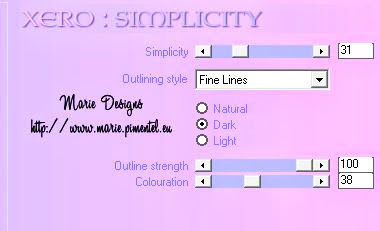
3. Ouvrir le Tube: md_bouquet_arbres_270813.
• Copier / Coller comme nouveau calque.
• Renommer: arbres.
• Mettre en place: au centre, collé à l’église:

• Réglages / Netteté / Netteté.
• Effets / Modules externes / Xero / Porcelain XL: valeurs du point 2.
• Effets / Modules externes / Xero / Simplicity: valeurs du point 2.
4. Ouvrir le Tube: md_mist_CValente_maison_270813.
• Copier / Coller comme nouveau calque.
• Renommer: maison.
• Mettre en place: à droite.

• Réglages / Netteté / Netteté.
• Réglage / Traitement rapide des photos.
• Calques / Dupliquer : deux (2) fois. Nous avons trois (3) calques identiques.
• Outils / Outil Pinceau de Clonage.
• Sur la Copie (2) du calque ‘église’, cloner comme le montre l’image ci-dessous:

• Effets / Modules externes / Xero / Porcelain XL: valeurs du point 2.
• Effets / Modules externes / Xero / Simplicity: valeurs du point 2.
5. Ouvrir le Tube: md_quakers_complement arbregauche_270813.
• Copier / Coller comme nouveau calque.
• Renommer: compl arbre gauche.
• Réglage / Netteté / Netteté.
• Mettre en place: dans le coin supérieur gauche.

• Calques / Réorganiser / Déplacer vers le bas: sous le calque ‘arbre’.
• Calques / Dupliquer: deux (2) fois.
• Sur la Copie (2): appliquer:
• Effets / Modules externes / Xero / Porcelain XL: valeurs du point 2.
• Effets / Modules externes / Xero / Simplicity: valeurs du point 2.
6. Palette des calques.
• Revenir en haut de la pile.
7. Ouvrir le Tube: md_quakers_complement arbredroit_270813.
• Renommer: compl arbre droit.
• Image / Renverser horizontalement.
• Réglage / Netteté / Netteté.
• Mettre en place: dans le coin supérieur droit.

• Calques / Dupliquer: deux (2) fois.
• Sur la Copie (2): appliquer:
• Effets / Modules externes / Xero / Porcelain XL: valeurs du point 2.
• Effets / Modules externes / Xero / Simplicity: valeurs du point 2.
8. Verifier votre travail.
• Modifier si necessaire.
9. Calques / Nouveau calque Raster ou Vectoriel.
• Ajouter votre signature.
10. Image / Ajouter des bordures: 60 pixels, couleur = #798550.
• Effets / Modules externes / AAA Frame:

11. Exporter au format JPG ou PNG, puis enregistrer.
Tutoriels © Marie Designs :: 28 Aout 2013


Bellissimo!!! Un abbraccio
Grazie Rita. Felice che ciò vi piaccia Un abbraccio.
Un abbraccio.
Hallo Marie,
mt Freuden, bastele ich Deine schönen Blends . Schade das sie nicht in deutsch oder englisch geschrieben sind. Vielen dank …
Wünsche Dir eine schöne Karwoche und ein sonniges Osterfest
Waltraud